联想笔记本bios怎么设置u盘启动_联想主板设置u盘启动
发布时间:2017-05-11 18:30
相关话题
联想笔记本的里面的主板Bios设置跟其他笔记本的Bios设置有少许的差异,很多人可能都不太了解联想笔记本bios要怎么设置u盘启动,下面是小编整理的联想笔记本bios设置u盘启动的方法,供您参考。
联想笔记本bios设置u盘启动的方法
开启笔记本电脑,屏幕中出现联想logo时迅速按下F1键进入到bios设置主菜单。

点击“Security”栏目,点击“Secure Boot”并按下回车键确认。
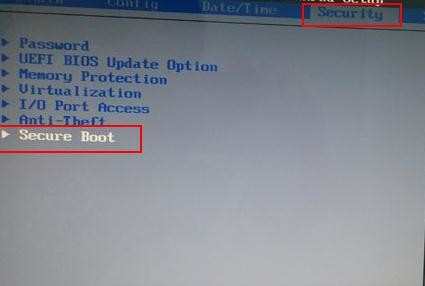
再次按下回车键将对应的参数值设定为“Disabled”,完成后按下esc键返回上级菜单。
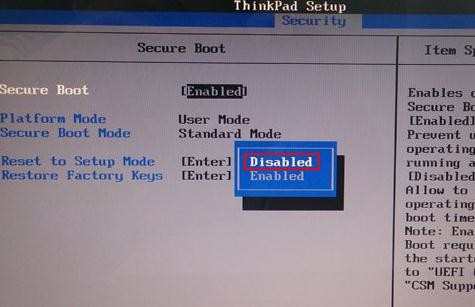
点击“Startup”栏目,找到并移动至栏目中UEFI/Legacy Boot选项,按下回车键将对应参数设置为Both选项。
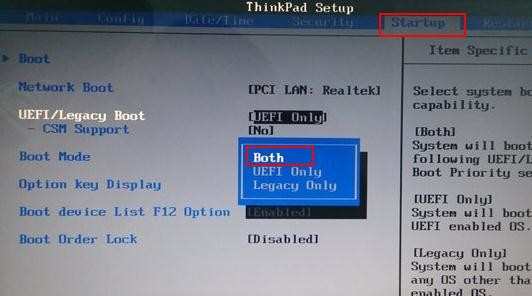
下方会出现新的选项“UEFI/Legacy Boot Priority”,接下来,将里面的设置参数改成“Legacy First“,将下方CSM support更改为“yes”。完成一切设置后按下F10键保存即可。
将u盘启动盘插入到笔记本电脑的usb插口中,同样在屏幕出现联想logo画面时按下F12键即可唤出u盘启动功能的选项窗口,这时我们就可以和平常一样使用u盘启动盘了。
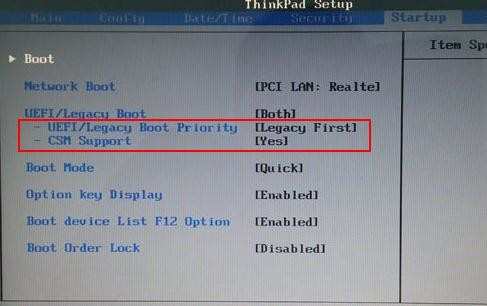
可以利用大番薯网站制作启动的u盘设置bios,将大番薯启动u盘插入到电脑usb插口中,然后重启电脑。
电脑开启后,当看到开机画面时,按“F12”键,如下图所示。
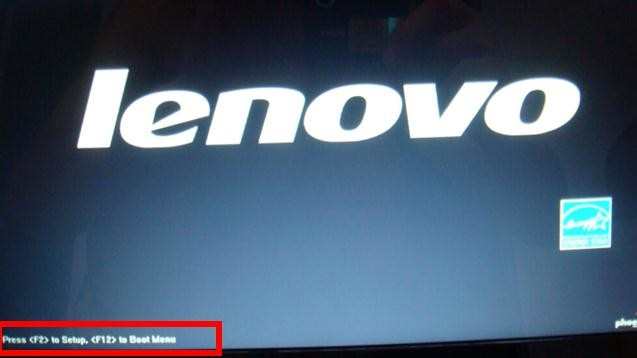
进入到启动项顺序选择窗口后,通过键盘上的方向键将光标移至usb开头的选项处,按下回车键即可进入到大番薯u盘启动盘主菜单界面。如下图所示。
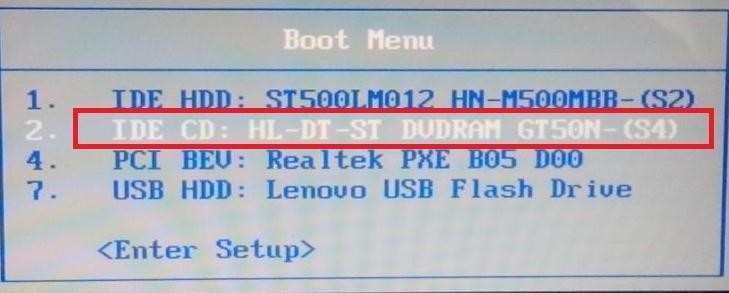
如图所示,即可设置了。
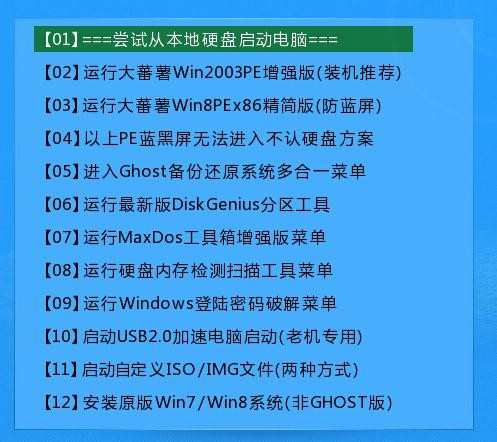

联想笔记本bios怎么设置u盘启动_联想主板设置u盘启动的评论条评论